Der Filesharing- und Cloud-Speicherplatz ist sehrüberfüllt, aber viele Benutzer finden es immer noch perfekt handhabbar, zwei oder mehr Dienste gleichzeitig zu nutzen. Cloud-Aggregator-Apps machen dies umso einfacher und es gibt eine relativ große Anzahl solcher Apps für nahezu jede Plattform. CloudCube ist eine weitere Cloud Aggregator App für AndroidDamit können Sie Ihre Dropbox, Box, Google Drive, SkyDrive und Yandex Disk verbinden und über eine einzige App auf Dateien in jedem Konto zugreifen. Benutzer können nicht nur Dateien von diesen Konten durchsuchen und in ihrem lokalen Speicher speichern, sondern auch Dateien zu einem der verbundenen Konten hochladen. Mit CloudCube können Sie einzelne Dateien oder ganze Ordner auf einmal hochladen und haben eine eigene Registerkarte zum Überwachen der Aktivität beim Hochladen von Dateien. Die App indiziert alle Dateien in Ihrer Cloud und Ihrem lokalen Speicher und bietet eine zentrale Suchfunktion, mit der Sie über die verbundenen Speicherkonten nach Dateien und Ordnern suchen können.
Nach der Installation der App ist das erste, was SieVerbinden Sie einfach Ihre Cloud-Laufwerke. Tippen Sie auf "Verfügbare Speicher", um Ihr erstes Konto hinzuzufügen, und auf die Schaltfläche "Aktionen" unten, um anschließend weitere Konten hinzuzufügen. Sie können zwischen verschiedenen Konten wechseln, indem Sie die Navigationsleiste öffnen. Für jedes Konto können Sie den bidirektionalen Upload / Download sowie die automatische Synchronisierung aktivieren und neue Dateien, die einem Konto hinzugefügt wurden, manuell in Ihren lokalen Speicher herunterladen.

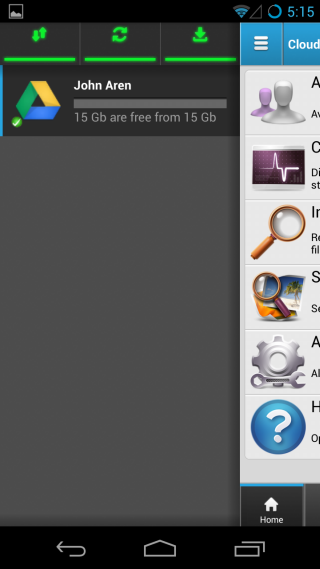
Tippen Sie zum Hinzufügen von Dateien auf die Schaltfläche "Aktionen" und wählen Sieentweder eine der Aktionen "Dateien hinzufügen" oder "Ordner erstellen". Sie können dann Dateien aus dem Speicher Ihres Geräts auswählen und hochladen. Im Falle von Ordnern werden diese mit allen darin enthaltenen Dateien hochgeladen. Sie können Dateien in jedem Konto anzeigen, indem Sie sie in der Navigationsleiste auswählen und dann den Tab "Dateien" aufrufen. Dateien können in Apps geöffnet werden, die ihr Format unterstützen, und können umbenannt, heruntergeladen, in einen anderen Ordner verschoben oder gelöscht werden.
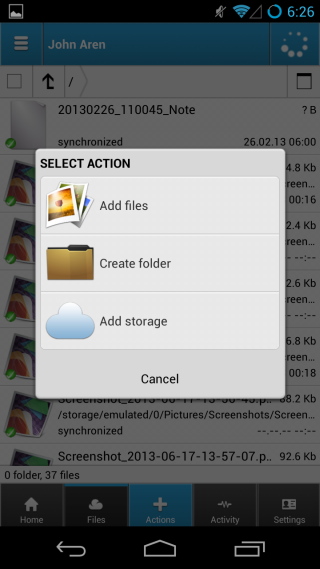
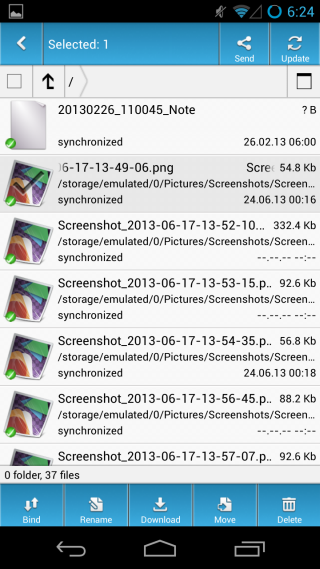
Sobald Sie Dateien zum Hochladen in die Warteschlange gestellt haben, können SieDurchsuchen Sie weiterhin Ihren Cloud-Speicher und die Uploads werden im Hintergrund fortgesetzt. Um den Upload-Fortschritt jederzeit anzuzeigen, rufen Sie die Registerkarte "Aktivität" auf. Auf die Such- und Indexfunktionen kann nur über die Registerkarte "Startseite" der App zugegriffen werden.
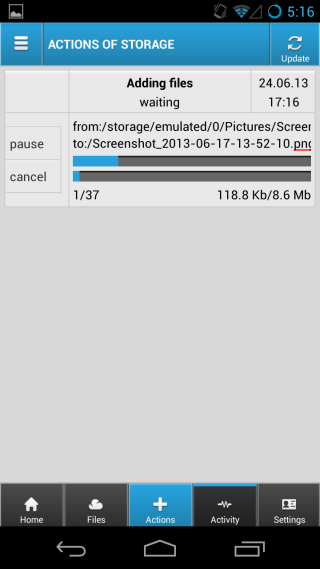
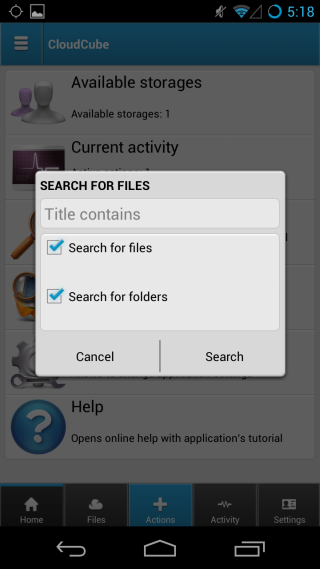
In den Einstellungen der App gibt es wenig zu verwaltenandere als die Sprache und Cache-Ordner. Außerdem können Sie die Einstellungen der App in eine Datei auf Ihrem Gerät sichern und Einstellungen aus einer Datei importieren. Es kann auch eine Reservesicherung für jedes Cloud-Konto erstellt werden.
In Bezug auf die Benutzeroberfläche ist CloudCube nicht sehr ansprechendund kann langsam auf Tippen reagieren. Das Öffnen der Navigationsschublade ist besonders langsam, ebenso wie das Wechseln zwischen Registerkarten. Für eine optisch ansprechendere App können Sie ZeroPC Cloud Navigator ausprobieren.
Laden Sie CloudCube für Android herunter













Bemerkungen